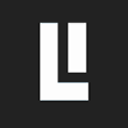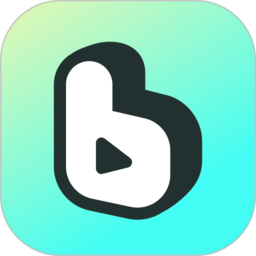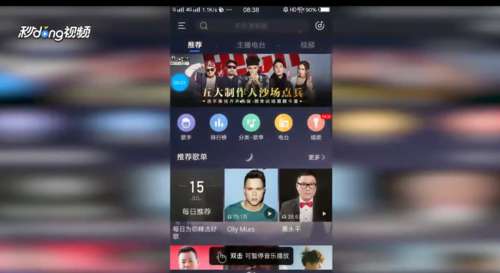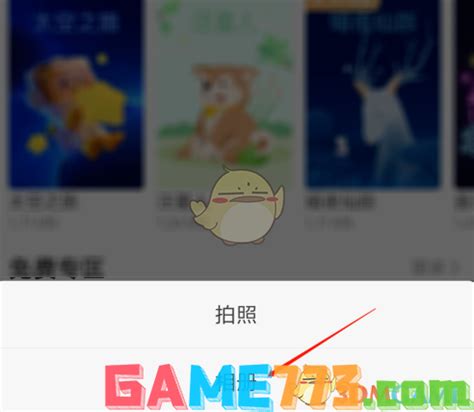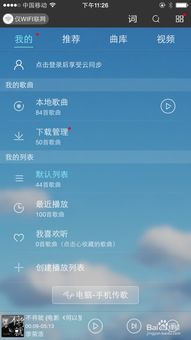如何在酷我音乐盒中播放本地歌曲

酷我音乐盒作为一款功能强大的音乐播放软件,不仅可以在线欣赏海量音乐,还支持播放本地歌曲。对于那些已经下载了众多音乐文件,并希望在一个统一的平台上进行管理的用户来说,酷我音乐盒无疑是一个理想的选择。本文将详细介绍如何使用酷我音乐盒播放本地歌曲,帮助用户轻松享受音乐。

一、关联本地音乐文件
在使用酷我音乐盒播放本地歌曲之前,首先需要确保软件与本地音乐文件类型关联。这样,当用户双击音乐文件时,酷我音乐盒就会自动启动并播放该文件。

1. 打开酷我音乐盒:
首先,启动酷我音乐盒软件。
2. 进入选项设置:
在酷我音乐盒的右上角,找到并点击“设置”菜单,然后选择“选项设置”。
3. 关联音频文件类型:
在打开的“酷我配置”对话框中,切换到“系统”窗口。在“关联音频文件类型”栏中,勾选“MP3”和“WMA”两个选框。这两种格式是目前最常用的音乐文件格式,能够满足大多数用户的需求。
4. 保存设置:
完成关联设置后,点击“确定”按钮保存设置。以后,只要双击MP3或WMA格式的音乐文件,酷我音乐盒就会自动打开并播放该文件。
二、添加本地音乐文件到播放列表
将本地音乐文件添加到酷我音乐盒的播放列表中,是播放本地歌曲的关键步骤。酷我音乐盒提供了多种添加方式,以满足不同用户的需求。
1. 通过“本地歌曲”功能添加:
在酷我音乐盒的主界面中,点击“本地歌曲”标签。
在“本地歌曲”窗口中,点击“导入导出”按钮。
选择“添加本地音乐文件”选项。
在弹出的文件选择对话框中,浏览到本地音乐文件所在的磁盘分区,找到并选择要添加的音乐文件。
点击“打开”按钮,将选中的音乐文件添加到播放列表中。
2. 通过右键菜单添加:
在酷我音乐盒的顶端或播放列表区域中,右键单击。
在弹出的右键菜单中,选择“添加本地文件”或“添加本地歌曲/文件夹”选项。
浏览并选择要添加的音乐文件或文件夹,然后点击“打开”按钮。
3. 通过拖拽方式添加:
直接将本地音乐文件或文件夹拖拽到酷我音乐盒的“我的播放列表”区域、歌曲列表区域或正在播放列表区域中。
酷我音乐盒会根据用户的拖拽操作,自动将音乐文件添加到相应的位置。
三、播放本地歌曲
添加完本地音乐文件后,就可以开始播放了。酷我音乐盒提供了多种播放方式,让用户能够根据自己的喜好进行选择。
1. 直接播放:
在播放列表中找到要播放的歌曲,双击该歌曲的名称,即可开始播放。
或者,在播放列表中右键单击要播放的歌曲,然后选择“播放”选项。
2. 顺序播放:
酷我音乐盒默认按照播放列表中的顺序播放歌曲。用户可以通过点击播放列表中的歌曲,或者通过上下箭头键来切换播放的歌曲。
3. 随机播放:
如果希望随机播放播放列表中的歌曲,可以点击播放列表窗口上方的“随机播放”按钮。这样,酷我音乐盒就会随机选择并播放播放列表中的歌曲。
4. 单曲循环:
如果希望反复播放某一首歌曲,可以点击播放列表中的歌曲名称,然后在弹出的右键菜单中选择“单曲循环”选项。这样,酷我音乐盒就会一直播放这首歌曲,直到用户手动停止。
四、管理本地歌曲
为了更好地管理本地歌曲,酷我音乐盒还提供了多种管理功能,如创建播放列表、分类歌曲、删除歌曲等。
1. 创建播放列表:
在酷我音乐盒的播放列表窗口中,右键单击空白区域。
在弹出的右键菜单中,选择“新建播放列表”选项。
输入新播放列表的名称,然后点击“确定”按钮。
可以通过拖拽方式,将本地歌曲添加到新建的播放列表中。
2. 分类歌曲:
在播放列表窗口中,右键单击要分类的歌曲。
在弹出的右键菜单中,选择“移动到”选项。
在弹出的子菜单中,选择要移动到的播放列表或分类。
3. 删除歌曲:
在播放列表中找到要删除的歌曲。
右键单击该歌曲,然后在弹出的右键菜单中选择“删除”选项。
或者,直接按下键盘上的Delete键,也可以删除选中的歌曲。
五、其他功能
除了播放本地歌曲外,酷我音乐盒还提供了许多其他功能,如自动下载歌词、显示歌词、播放MV等,让用户能够享受更加丰富的音乐体验。
1. 自动下载歌词:
酷我音乐盒在播放歌曲时,会自动从服务器下载配套的同步歌词,并显示在播放窗口中。
如果服务器上找不到正在播放歌曲的歌词,用户可以通过右键单击播放窗口,选择“搜索并关联歌词”选项,然后手动关联本地的歌词文件。
2. 显示歌词:
用户可以在播放窗口中看到正在播放歌曲的歌词。酷我音乐盒提供了多种歌词显示模式,如窗口状态、迷你状态等,用户可以根据自己的喜好进行选择。
3. 播放MV:
如果一首歌曲有相应的MV,用户可以在播放列表中看到该歌曲名称前的MV图标。
点击该图标,或者右键单击歌曲名称选择“播放该歌曲MV”选项,即可播放该歌曲的MV。
结语
通过以上步骤,用户可以轻松地将本地音乐文件添加到酷我音乐盒中,并享受高质量的音乐播放体验。酷我音乐盒不仅支持多种音乐文件格式,还提供了丰富的管理功能和附加功能,让用户能够更好地管理和享受自己的音乐库。无论是想要播放本地歌曲,还是想要在线欣赏音乐,酷我音乐盒都是一个值得信赖的选择。希望本文能够帮助用户更好地了解和使用酷我音乐盒的本地播放功能。
- 上一篇: 如何在iPhone上删除文稿与数据?
- 下一篇: 仙剑1大结局:李逍遥最终情归何处?
-
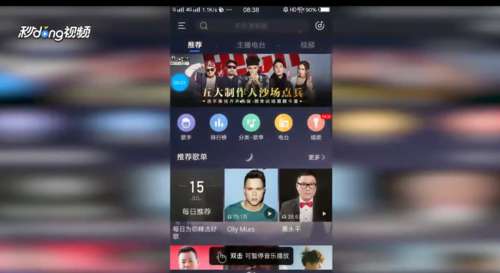 酷我音乐APP查看个人皮肤教程资讯攻略11-22
酷我音乐APP查看个人皮肤教程资讯攻略11-22 -
 解锁新技能!如何在酷我音乐APP上让桌面歌词炫酷显现资讯攻略11-10
解锁新技能!如何在酷我音乐APP上让桌面歌词炫酷显现资讯攻略11-10 -
 酷我音乐盒MP3歌曲下载教程资讯攻略11-06
酷我音乐盒MP3歌曲下载教程资讯攻略11-06 -
 揭秘:轻松查找电脑版酷我音乐最新播放记录的方法资讯攻略01-13
揭秘:轻松查找电脑版酷我音乐最新播放记录的方法资讯攻略01-13 -
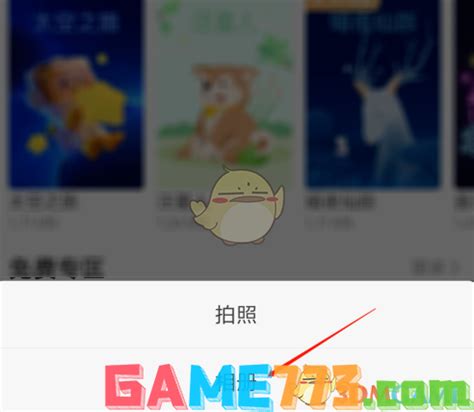 如何为酷我音乐APP自定义个性化皮肤资讯攻略12-02
如何为酷我音乐APP自定义个性化皮肤资讯攻略12-02 -
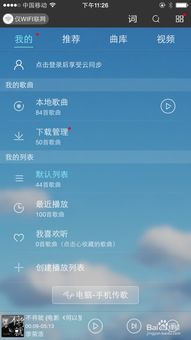 如何下载酷我音乐盒中的MP3歌曲资讯攻略02-04
如何下载酷我音乐盒中的MP3歌曲资讯攻略02-04